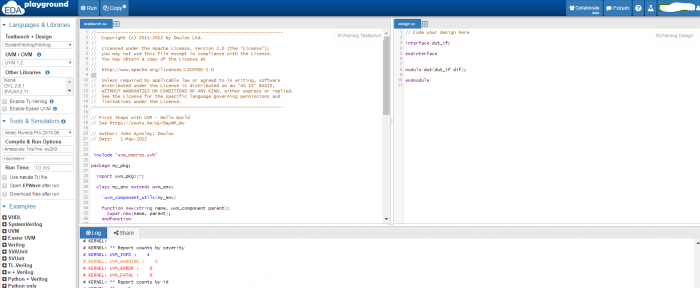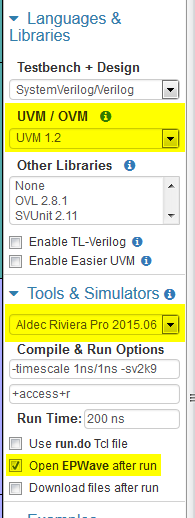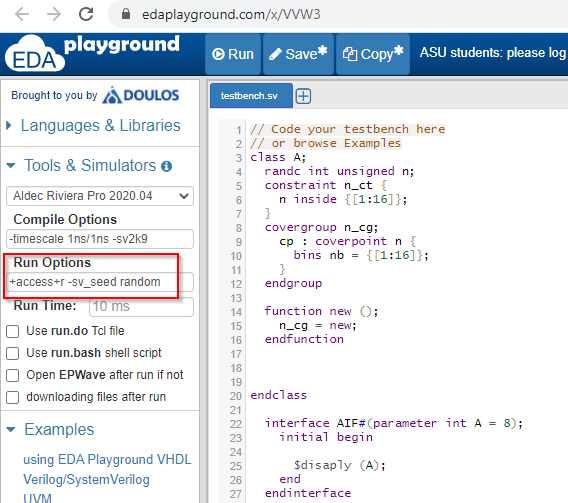Спец курс (Верификация цифровых схем)/Практические задания (Пример) — различия между версиями
Материал из Wiki
Krucios (обсуждение | вклад) |
Vidokq (обсуждение | вклад) (→Пример проекта) |
||
| (не показана 1 промежуточная версия 1 участника) | |||
| Строка 1: | Строка 1: | ||
{{ВЦС_TOC}} | {{ВЦС_TOC}} | ||
| + | {|- | ||
| + | | [[File:Eda playground setting.png|left|700px|thumb|Сайт [https://www.edaplayground.com www.edaplayground.com]]] | ||
| + | |} | ||
== Требования при выполнении практических заданий == | == Требования при выполнении практических заданий == | ||
| + | |||
# Выполнение практических занятий выполнять на сайте [https://www.edaplayground.com edaplayground.com], который предоставляет компилятор, симулятор и редактор для написания HDL-кода: | # Выполнение практических занятий выполнять на сайте [https://www.edaplayground.com edaplayground.com], который предоставляет компилятор, симулятор и редактор для написания HDL-кода: | ||
| − | #* [https://www.edaplayground.com https://www.edaplayground.com] | + | #* ссылка на сайт [https://www.edaplayground.com https://www.edaplayground.com] |
# После выполнения практического задания ссылку на проект выслать на почту преподавателю | # После выполнения практического задания ссылку на проект выслать на почту преподавателю | ||
| − | |||
| − | == Настройка == | + | |
| − | Для запуска симуляции необходимо провести настройку edaplayground. Для этого следует выбрать: | + | == Настройка [https://www.edaplayground.com edaplayground.com] == |
| + | |||
| + | Для запуска симуляции необходимо провести настройку на сайте [https://www.edaplayground.com edaplayground.com]. Для этого следует выбрать: | ||
* ''"UVM 1.2"'' в поле UVM / OVM. | * ''"UVM 1.2"'' в поле UVM / OVM. | ||
* ''"Aldec Riviera Pro 2015.06"'' в поле Tools & Simulators. | * ''"Aldec Riviera Pro 2015.06"'' в поле Tools & Simulators. | ||
| Строка 17: | Строка 22: | ||
end | end | ||
в описание top модуля. | в описание top модуля. | ||
| + | |||
* Для автоматического открытия EPWave (для просмотра временных диаграмм) следует выставить галочку ''"Open EPWave after run"''. | * Для автоматического открытия EPWave (для просмотра временных диаграмм) следует выставить галочку ''"Open EPWave after run"''. | ||
| − | Пример настройки edaplayground представлен на рисунке ниже: | + | Пример настройки [https://www.edaplayground.com edaplayground.com] представлен на рисунке ниже: |
[[File:Edaplayground settings.png|Пример настройки edaplayground]] | [[File:Edaplayground settings.png|Пример настройки edaplayground]] | ||
| − | == Пример == | + | == Управление рандомизацией на EDA PLayground == |
| − | [http://www.edaplayground.com/x/5QXQ | + | Для того чтобы получать каждый раз разные результаты при вызове рандомизации используйте RUN_TIME опцию : |
| + | -sv_seed random | ||
| + | [[Файл:2021-01-16 09 26 32-Edit code - EDA Playground.png]] | ||
| + | == Пример проекта == | ||
| + | * Ссылка на проект [http://www.edaplayground.com/x/5QXQ DFF example] | ||
<!-- | <!-- | ||
[[File:Eda_playground_setting_2.png|width=80 %|900px|thumb|center|Пример 1]] | [[File:Eda_playground_setting_2.png|width=80 %|900px|thumb|center|Пример 1]] | ||
| − | == Пример 2 == | + | == Пример проекта 2 == |
[[File:Eda_playground_setting_3.png|width=80 %|900px|thumb|center|Пример 1]] | [[File:Eda_playground_setting_3.png|width=80 %|900px|thumb|center|Пример 1]] | ||
--> | --> | ||
Текущая версия на 10:31, 16 января 2021
Содержание |
Требования при выполнении практических заданий
- Выполнение практических занятий выполнять на сайте edaplayground.com, который предоставляет компилятор, симулятор и редактор для написания HDL-кода:
- ссылка на сайт https://www.edaplayground.com
- После выполнения практического задания ссылку на проект выслать на почту преподавателю
Настройка edaplayground.com
Для запуска симуляции необходимо провести настройку на сайте edaplayground.com. Для этого следует выбрать:
- "UVM 1.2" в поле UVM / OVM.
- "Aldec Riviera Pro 2015.06" в поле Tools & Simulators.
- Для сбора дампа сигналов необходимо добавить
initial begin
$dumpfile("dump.vcd");
$dumpvars(1);
end
в описание top модуля.
- Для автоматического открытия EPWave (для просмотра временных диаграмм) следует выставить галочку "Open EPWave after run".
Пример настройки edaplayground.com представлен на рисунке ниже:
Управление рандомизацией на EDA PLayground
Для того чтобы получать каждый раз разные результаты при вызове рандомизации используйте RUN_TIME опцию :
-sv_seed random
Пример проекта
- Ссылка на проект DFF example